恒星播放器怎样播放阿里云盘中的视频文件
来源:互联网 更新时间:2025-09-07 14:05
可能有的童鞋还不了解恒星播放器怎样播放阿里云盘中的视频文件,下面让号令cc为您介绍一下吧,跟小编一起来看看哦!
恒星播放器怎样播放阿里云盘中的视频文件
1、启动电脑上的PC版恒星播放器软件,然后找到界面底部靠右位置的【插件管理】按钮,并点击它。
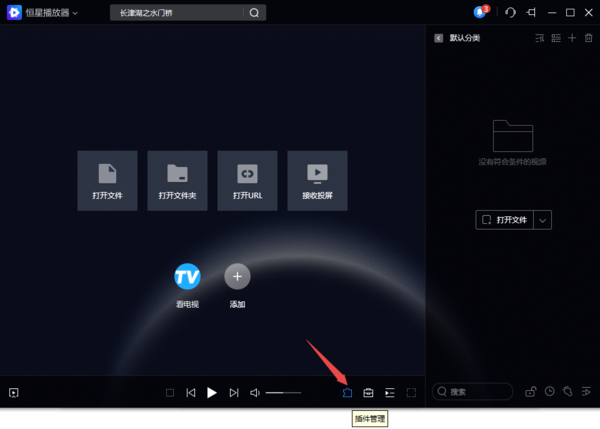
2、接着在弹出的选项中,我们点击【插件管理】选项。
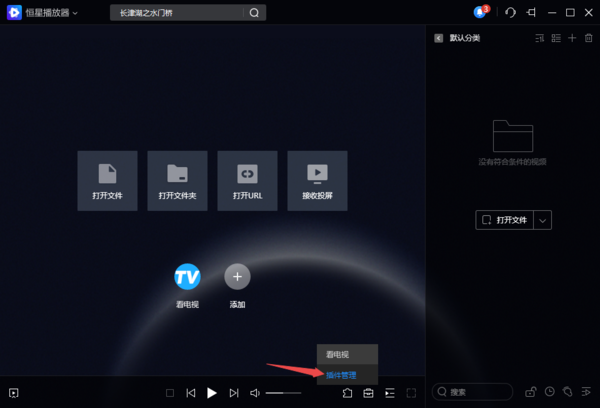
3、然后我们在弹出的插件窗口中,在插件链接输入框中,输入恒星播放器播放阿里云盘的插件链接,然后点击右侧的【安装】按钮。而想要获得恒星播放器的播放阿里云盘的插件链接,我们直接在插件窗口,点击【获取插件】按钮,然后在弹出的页面中就可以获得这个插件链接了。
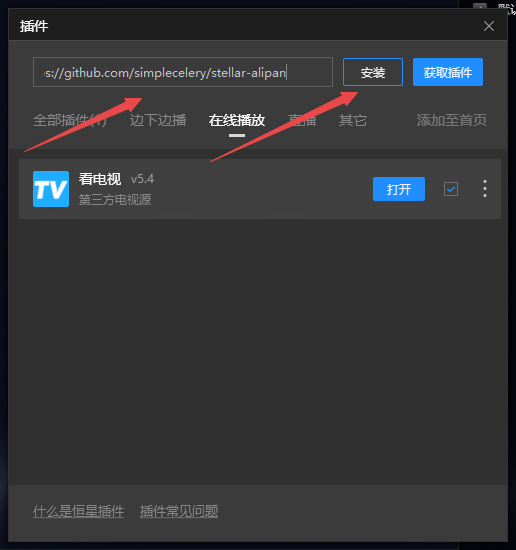
4、如果播放阿里云盘文件的插件链接正确的话,软件就会弹出插件详情页面,此时我们点击这个页面中的【安装】按钮,等待插件安装成功。
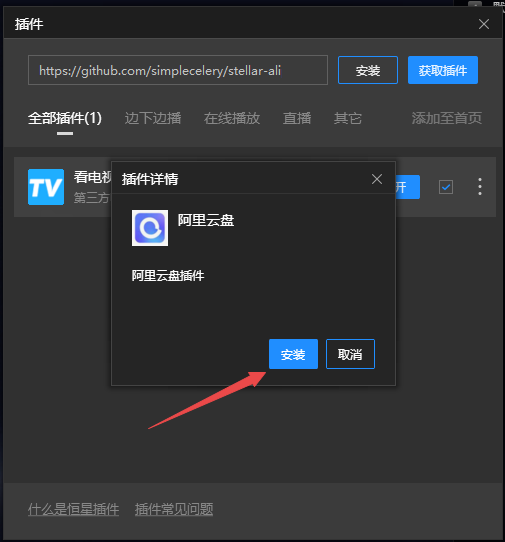
5、播放阿里云盘文件的插件安装成功后,我们在软件的全部插件列表中,就可以看到【阿里云盘】的插件了,此时我们将插件窗口进行关闭。
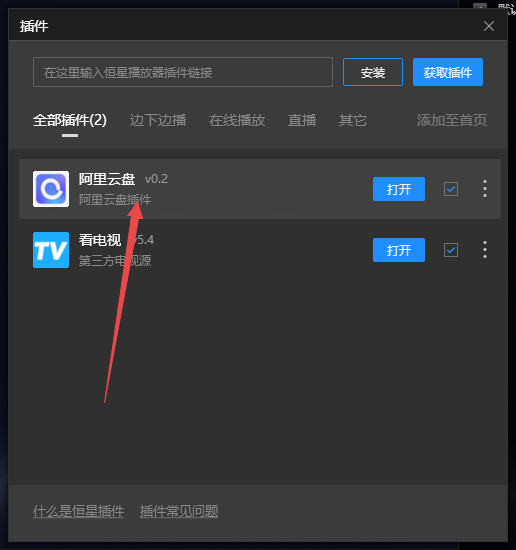
6、回到恒星播放器的主界面当中后,在界面的底部便可以看到自己已经添加的插件了,找到【阿里云盘】插件,然后点击它。
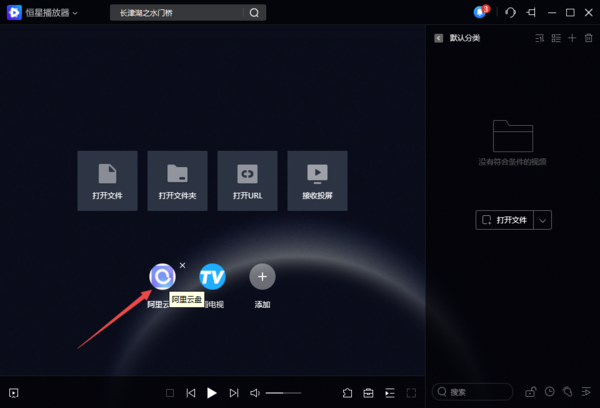
7、接着软件会弹出扫描登录的提示,扫描进行授权进行登录即可。
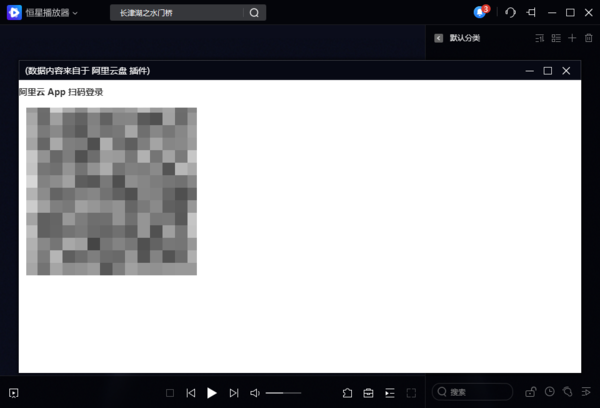
8、登录成功后,在阿里云盘的插件界面,我们就可以看到自己阿里云盘中的文件了,双击即可进行视频文件的播放了。
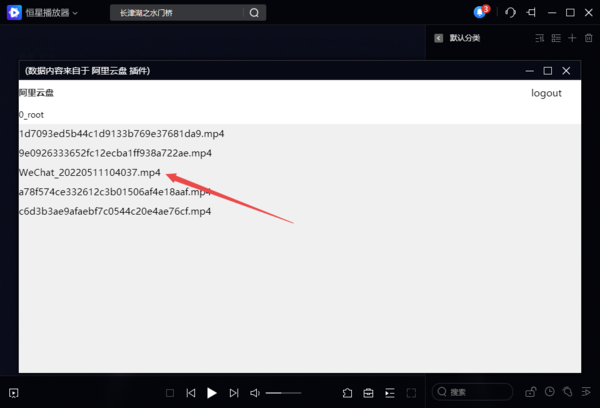
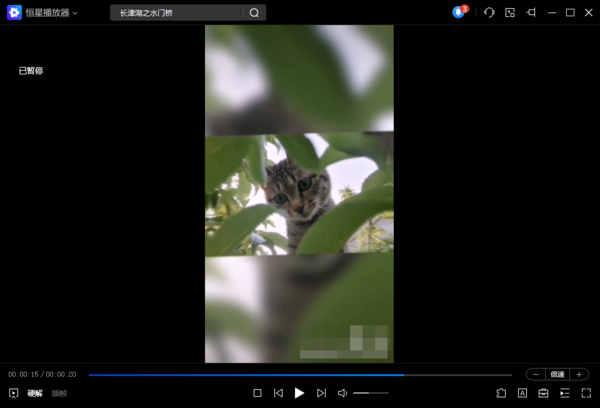
结语:上面是号令cc的小编为你带来的恒星播放器怎样播放阿里云盘中的视频文件,希望能帮助到大家,更多相关的文章请关注号令cc
-
《CF》2025年9月灵狐者的约定活动网址
-
微信图片在电脑哪个文件夹
-
小鸡庄园最新的答案
-
密室逃脱设计师需要擅长哪项技能 蚂蚁新村今日答案2025.8.26
-
《沙丘:觉醒》主机版将在PC发售一年后上线
-
电脑怎么格式化
-
ToDesk怎么打开设备远程控制权限
-
logitech无线键盘怎么连接电脑
-
科幻二战类银河战士恶魔城《WOLFHOUND》2026年推出
-
鬼灭之刃火之神血风谭2时透无一郎怎么玩
-
地下城堡4秘宝选择哪个好
-
抖音如何释放实名认证?释放实名认证是什么意思?
-
三角洲行动高校认证在哪里
-
电脑显示hdmi无信号怎么办
-
达人官方视频号怎么开直播?有什么好处?
-
逃离方块悖论器官怎么找
-
斗罗大陆武魂觉醒魂兽怎么培养
-
抖音极速版推广一个人佣金多少?怎么弄?
-
原神8月22日兑换码2025
-
outlook怎么设置在屏幕提示中显示日历详细信息
-
1 恒星播放器剪辑截取视频中部分内容 09-07
-
2 恒星播放器关掉播放列表的技巧 09-07
-
3 恒星播放器在线字幕开启方法 09-07
-
4 微信8.0状态别人能看到吗 01-30
-
5 云顶之弈龙魂法阵容攻略 01-30



